V tomto návodu ti ukážu, jak pomocí Adobe Photoshopu vyměnit nebe ve svých fotografiích. Tato technika je zvláště užitečná k tomu, abys mohl změnit náladu obrázku nebo nahradit nechtěná nebe. I když se na první pohled může zdát, že by bylo možné nebe jednoduše vystřihnout a nahradit jiným, existují účinnější metody, jak dosáhnout přirozeného a stísného výsledku. Pojďme na to!
Nejdůležitější poznatky
- Místo standardních nástrojů výběru použij rychlý výběrový nástroj pro přesnější vytvoření výběru.
- Nástroj „Výměna nebe“ ti nabízí jednoduchá nastavení pro světlo a barvu.
- Experimentuj s různými nastaveními, abys každý výběr přizpůsobil své fotce.
- Pro vytvoření umělého nebe můžeš kreativně využít barvu a filtry.
Krok za krokem návod
Pro výměnu nebe ve svém obraze postupuj podle těchto kroků:
Na první pohled by mohlo být jasné, že bys měl prostě vybrat nebe a vystřihnout ho. Mnoho začátečníků si to myslí, ale já ti doporučuji zvolit jiný přístup.
Nejprve otevři svůj obrázek v Photoshopu a proveď výběr nebe. Zde uvidíš, že výběr může být jak nepřesný, tak složitý. Nyní jednoduše stiskni Control a D, abys zrušil výběr. Místo toho ti doporučuji použít rychlý výběrový nástroj pro efektivnější vytvoření výběru.
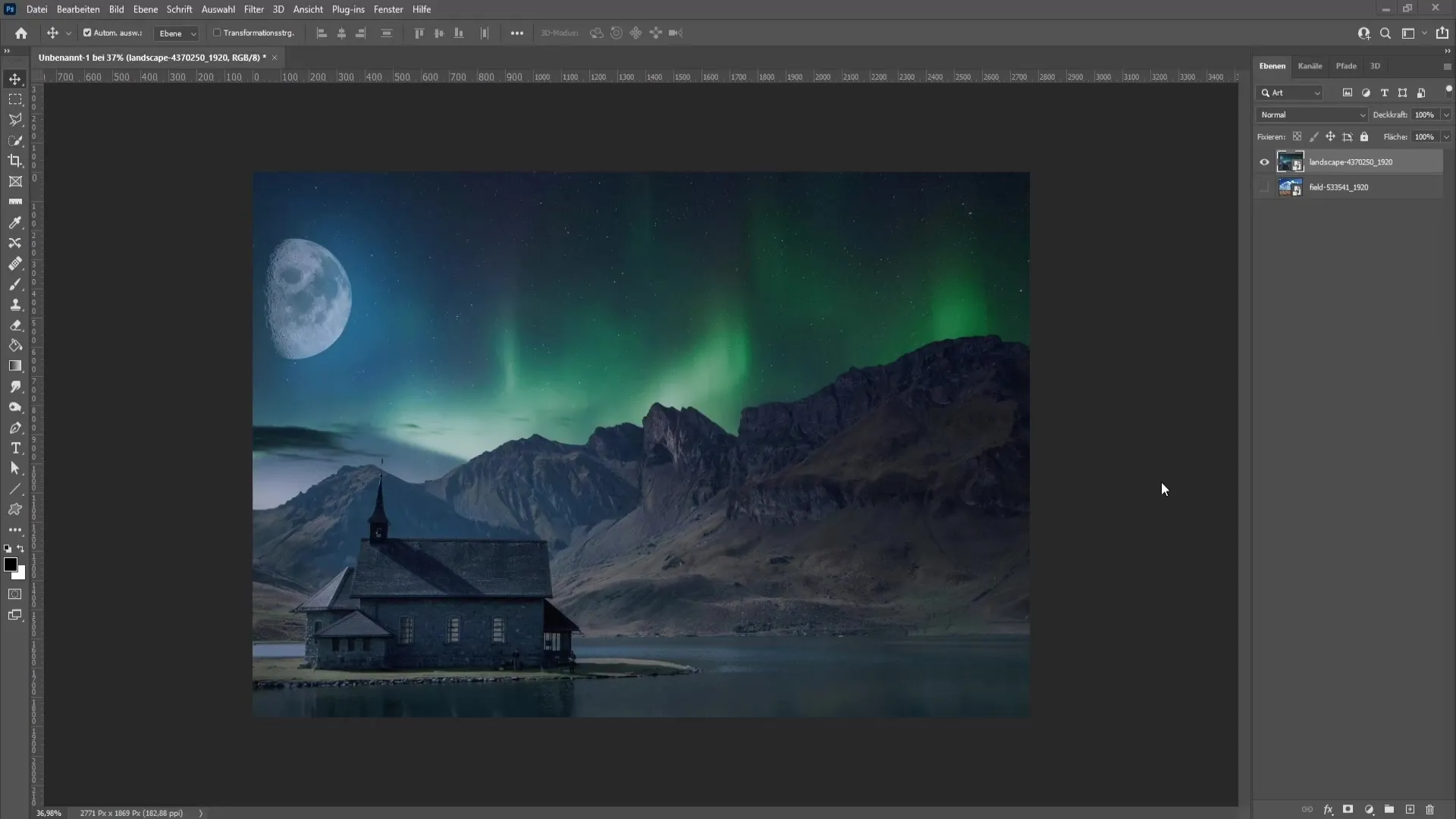
S rychlým výběrovým nástrojem jednoduše přejeď přes nebe. Uvidíš, že tak rychle vytvoříš téměř dokonalý výběr. Podívej se, jak výběr téměř zahrnuje celé nebe, ale měli bychom ještě udělat jemné úpravy, abychom opravili některé chyby.
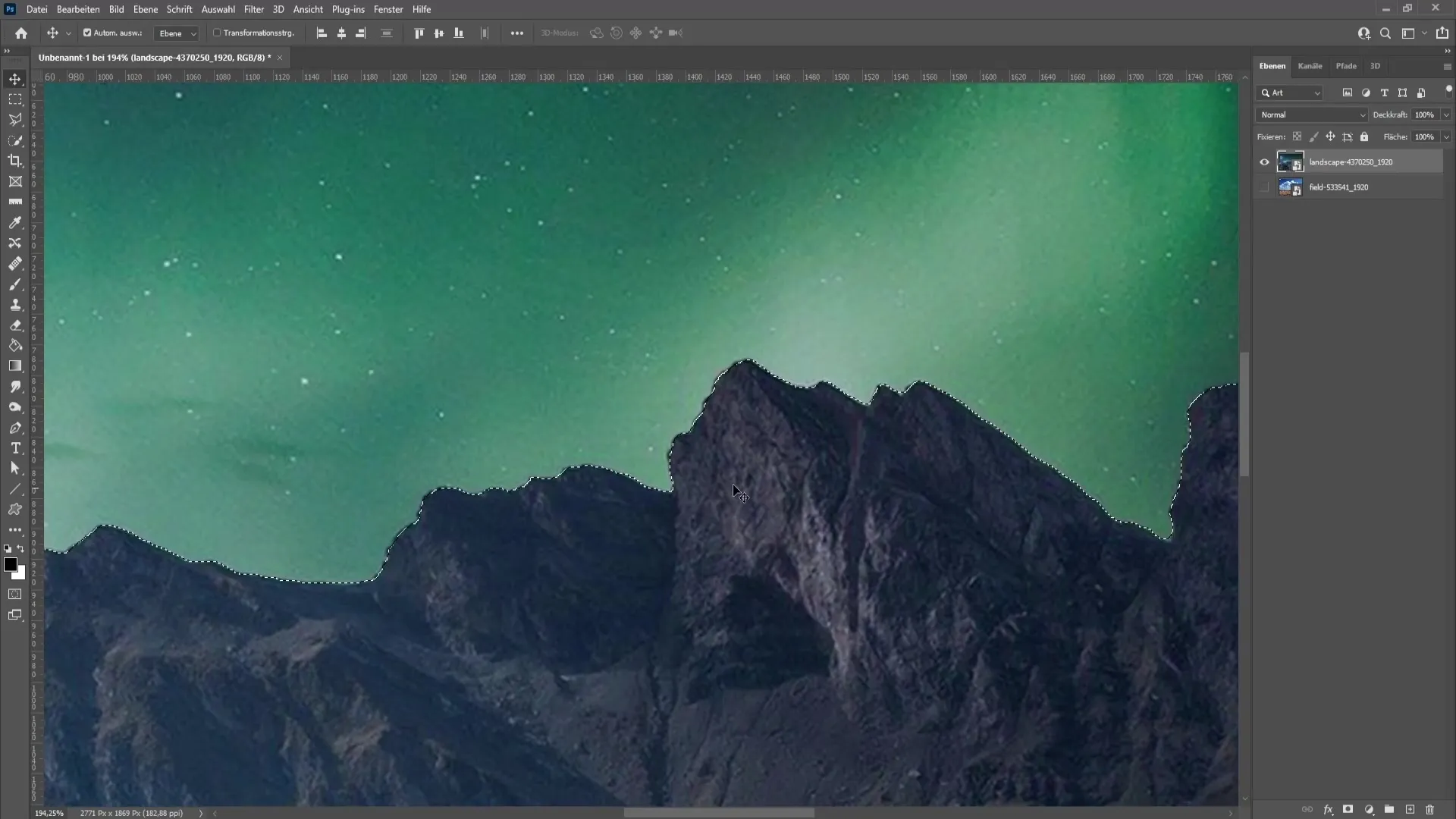
Zde doporučuji trochu rozšířit výběr. K tomu jdi na "Výběr" a poté vyber "Změnit výběr" > "Rozšířit". Nastav hodnotu na jedna až dvě pixely, aby se výběr lehce rozšířil ke krajům obrazu.

Dokonalý výběr je klíčem k dobrému výsledku. Nyní převeď výběr na vrstvu a vystřihni nebe ze svého obrázku.
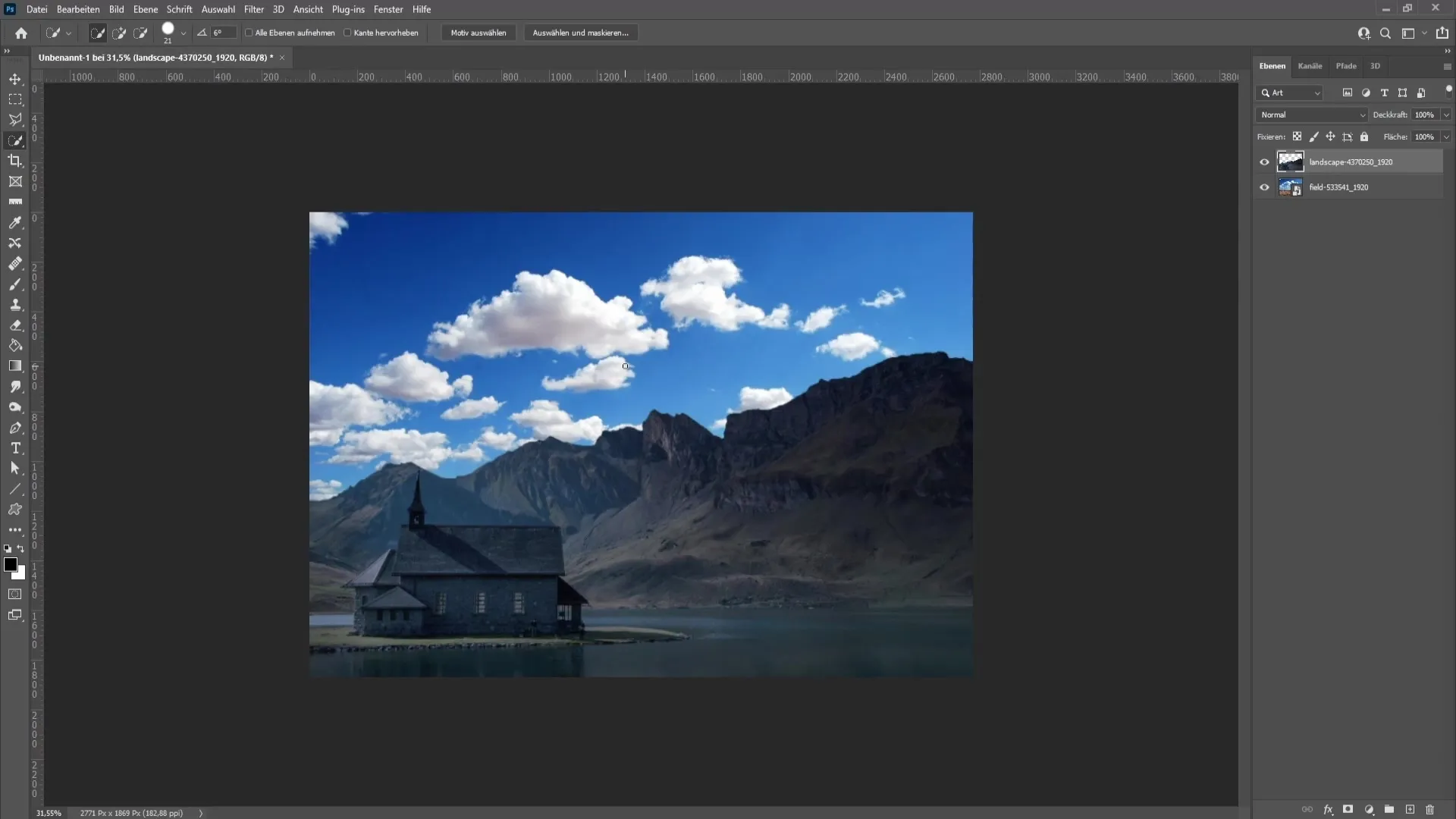
Nyní vlož nové nebe. Tento krok by se mohl zdát složitý, pokud bys musel upravovat hory na obrázku. Ale ukážu ti lepší způsob, jak to udělat.
Stiskni Control a D, abys zrušil výběr, a poté přejdi na "Upravit" a vyber "Výměna nebe". Photoshop ti tak automaticky vloží nebe a upraví osvětlení.
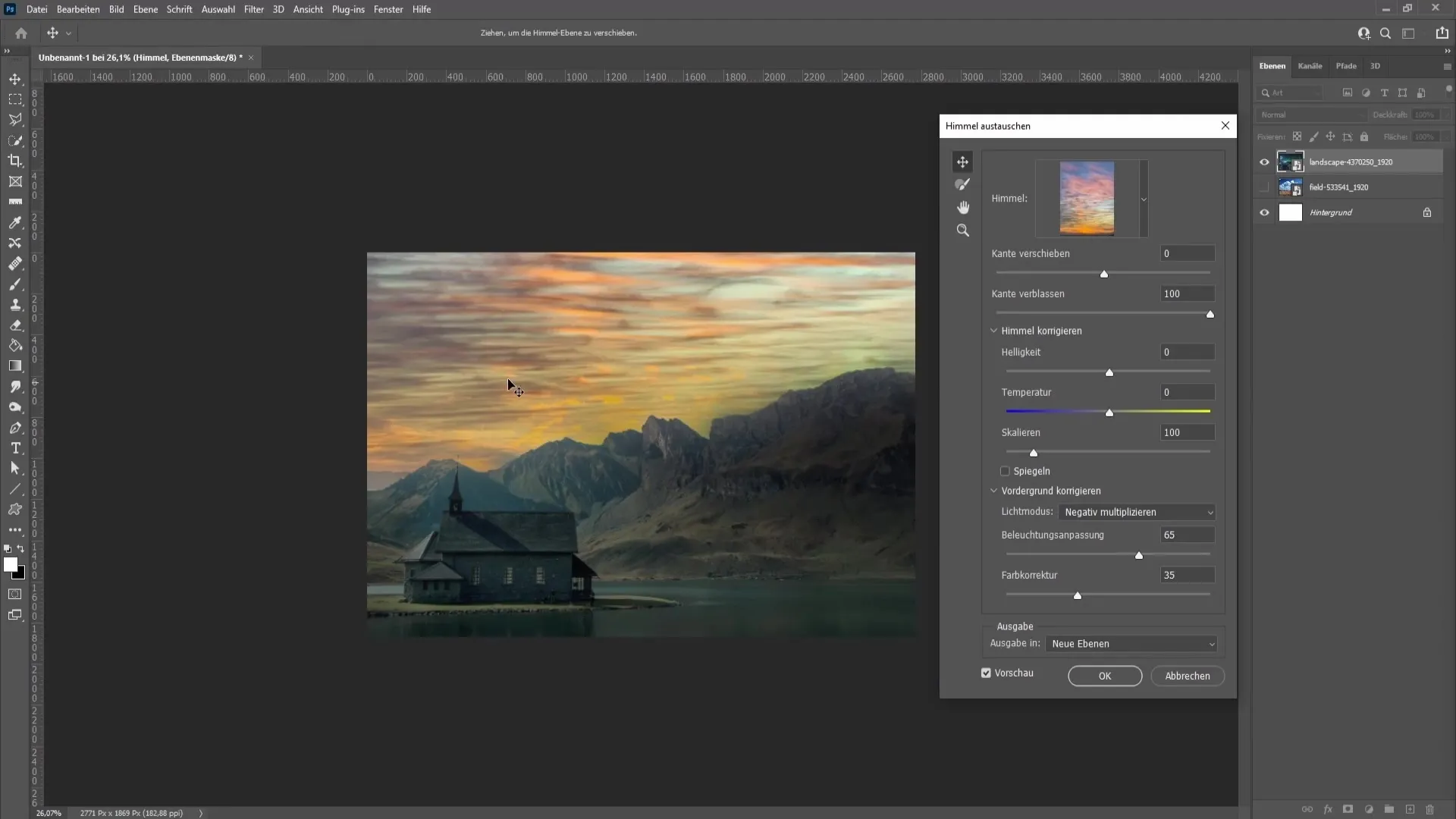
V otevřeném dialogovém okně pak můžeš vybírat z různých možností nebes. Máš přístup k mnoha obrazům nebe, které můžeš jednoduše použít. Máš také možnost importovat vlastní nebe tím, že klikneš na symbol ozubeného kola nahoře.
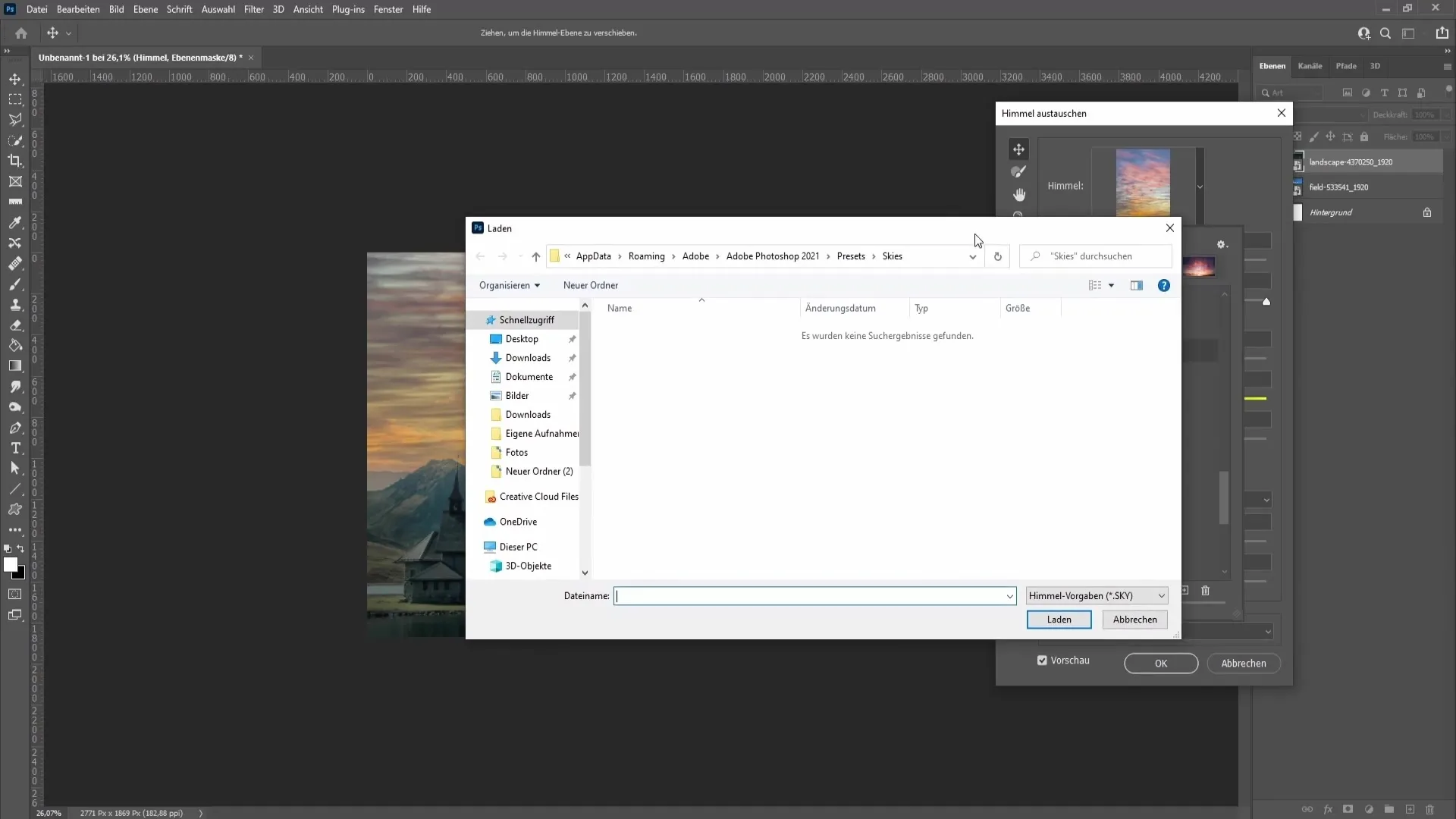
Následně vyber nebe, které se ti líbí nejvíce. Můžeš upravovat různá nastavení jako osvětlení a intenzitu barev. To je důležité, abys přizpůsobil barvy svého nebe okolí fotky. Podívej se, co se stane, když zvýšíš osvětlení. Možná si všimneš, že se barva nebe přizpůsobí horám.
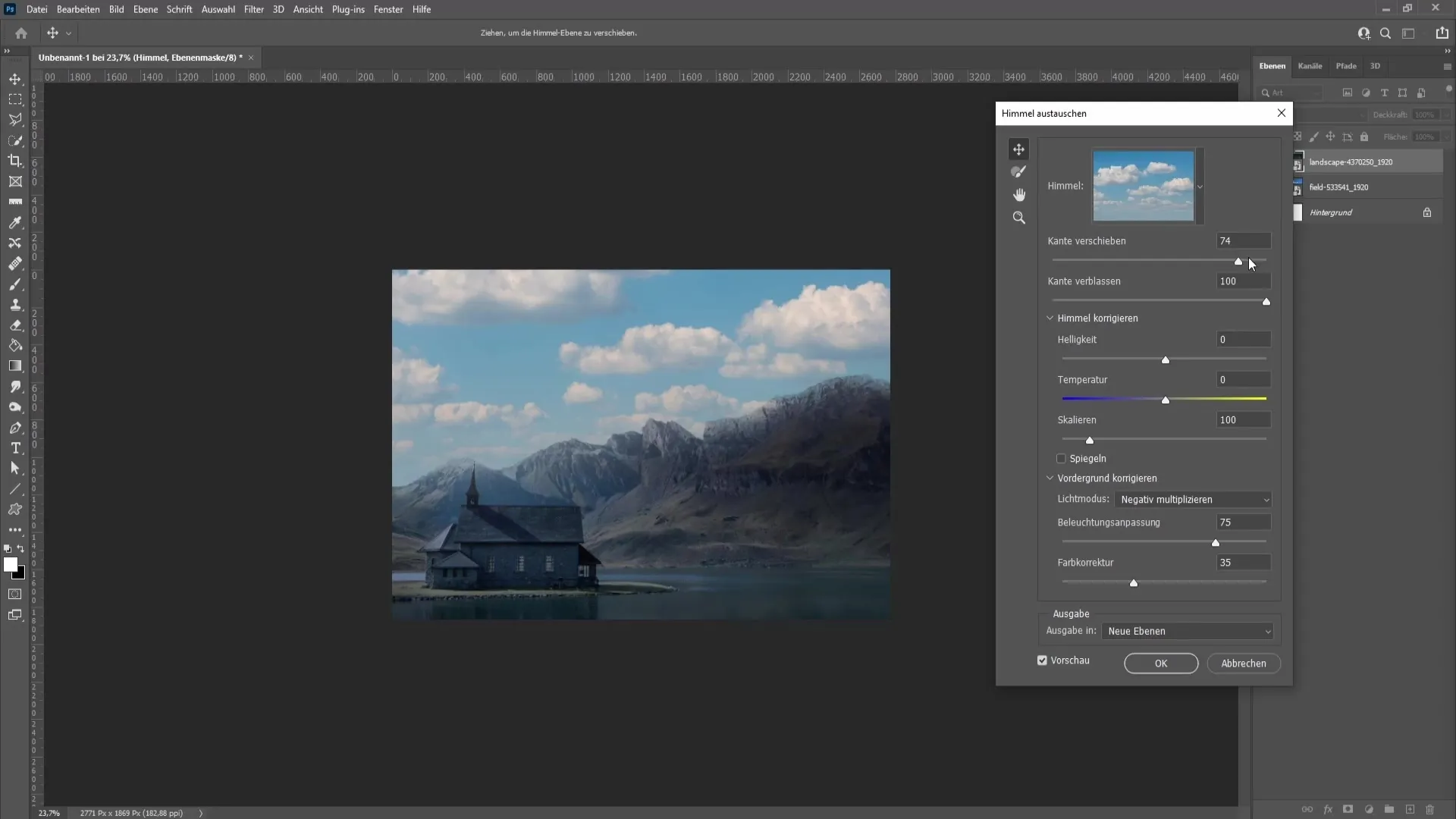
Však si dávej pozor, aby byl obrázek nedočasně umělý. Drž osvětlení ideálně na hodnotě pět nebo nižší.
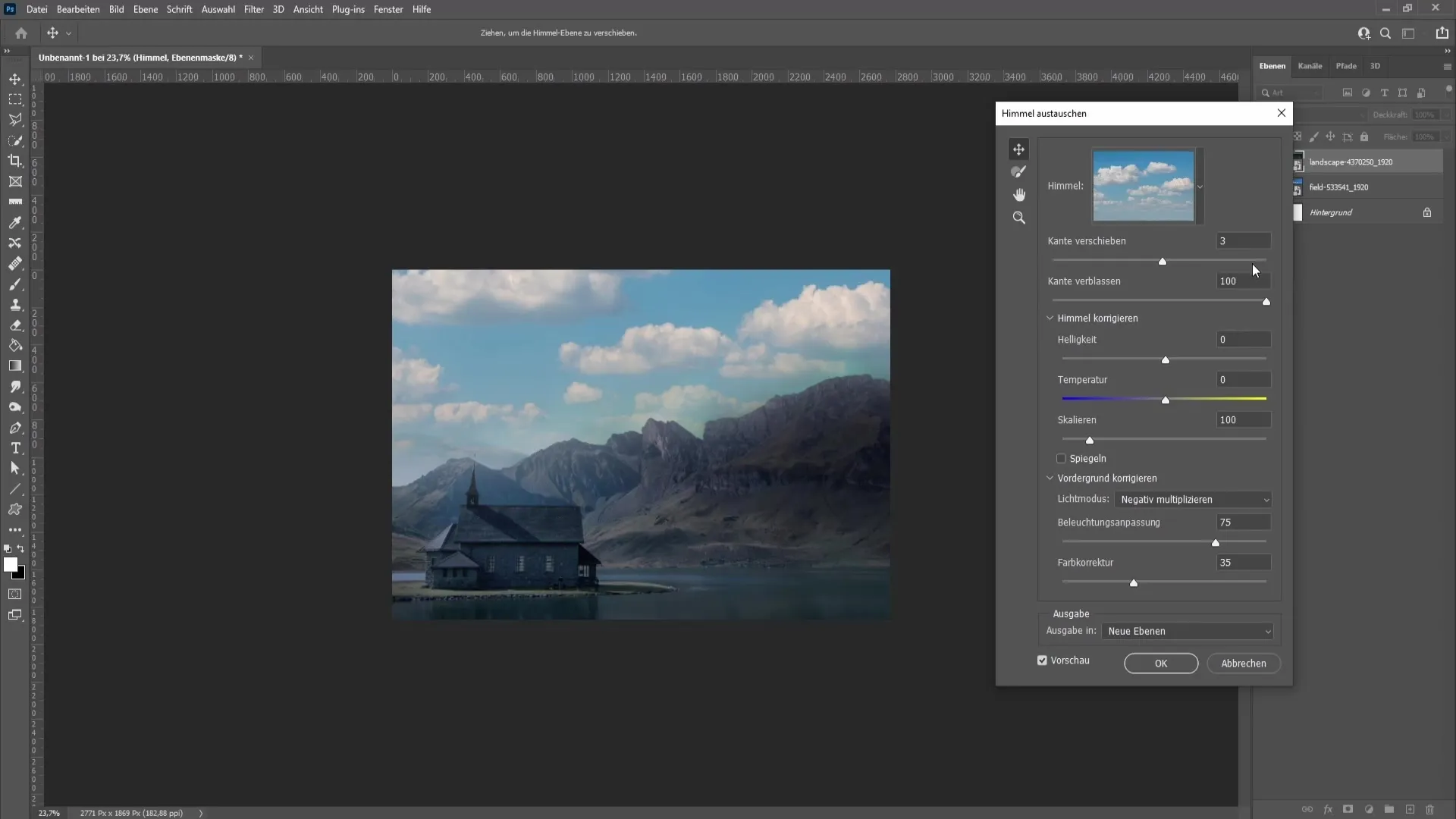
Nyní můžeš změnit teplotu svého nebe. Experimentuj s různými odstíny, abys zjistil, který ti nejvíce vyhovuje. Osobně preferuji světlejší a modré tóny.
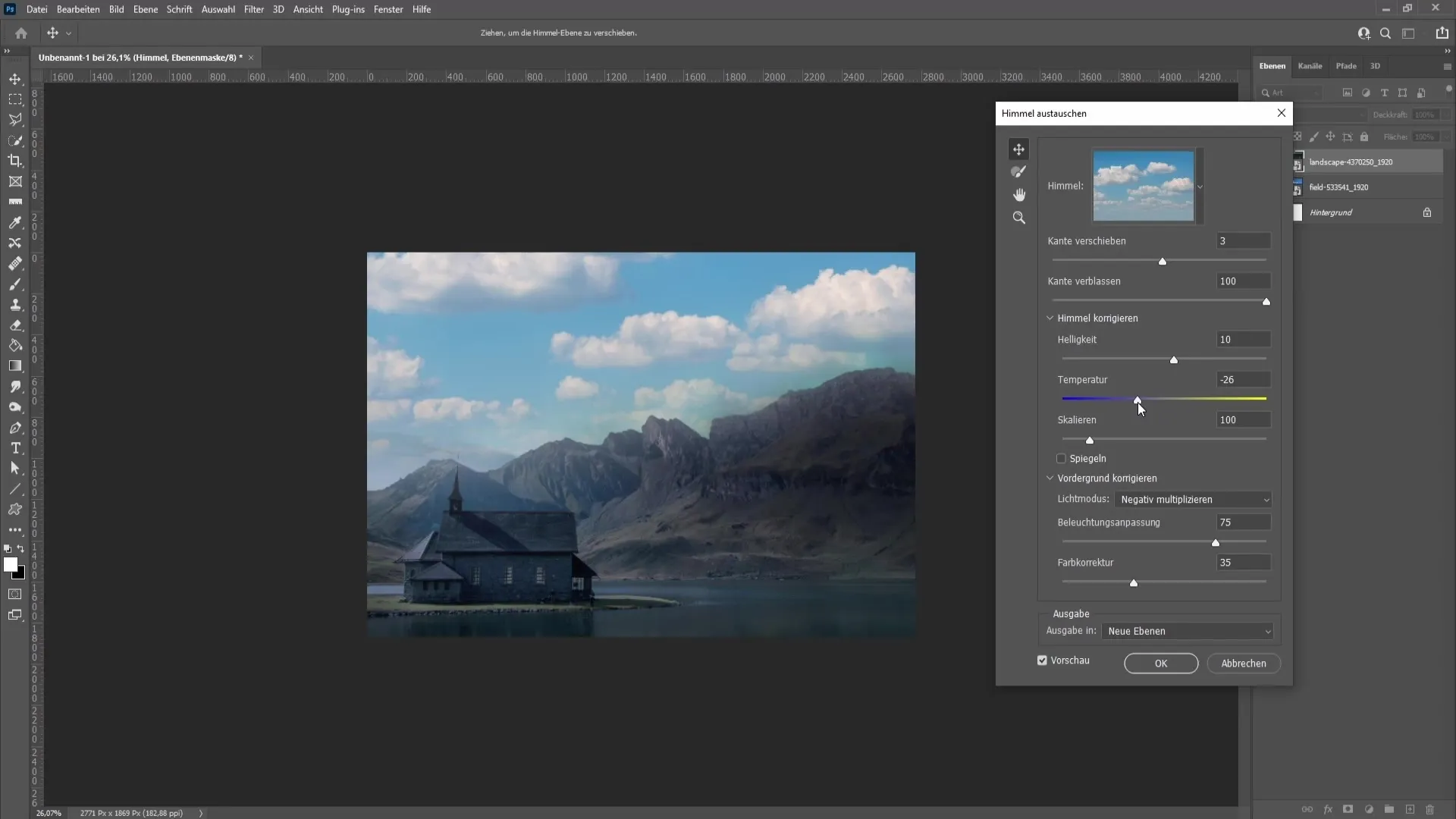
Pokud jste spokojeni se svými nastaveními, potvrďte je stisknutím klávesy Enter. Nyní jsme vytvořili novou skupinu nebe, kterou můžeme dále upravovat.
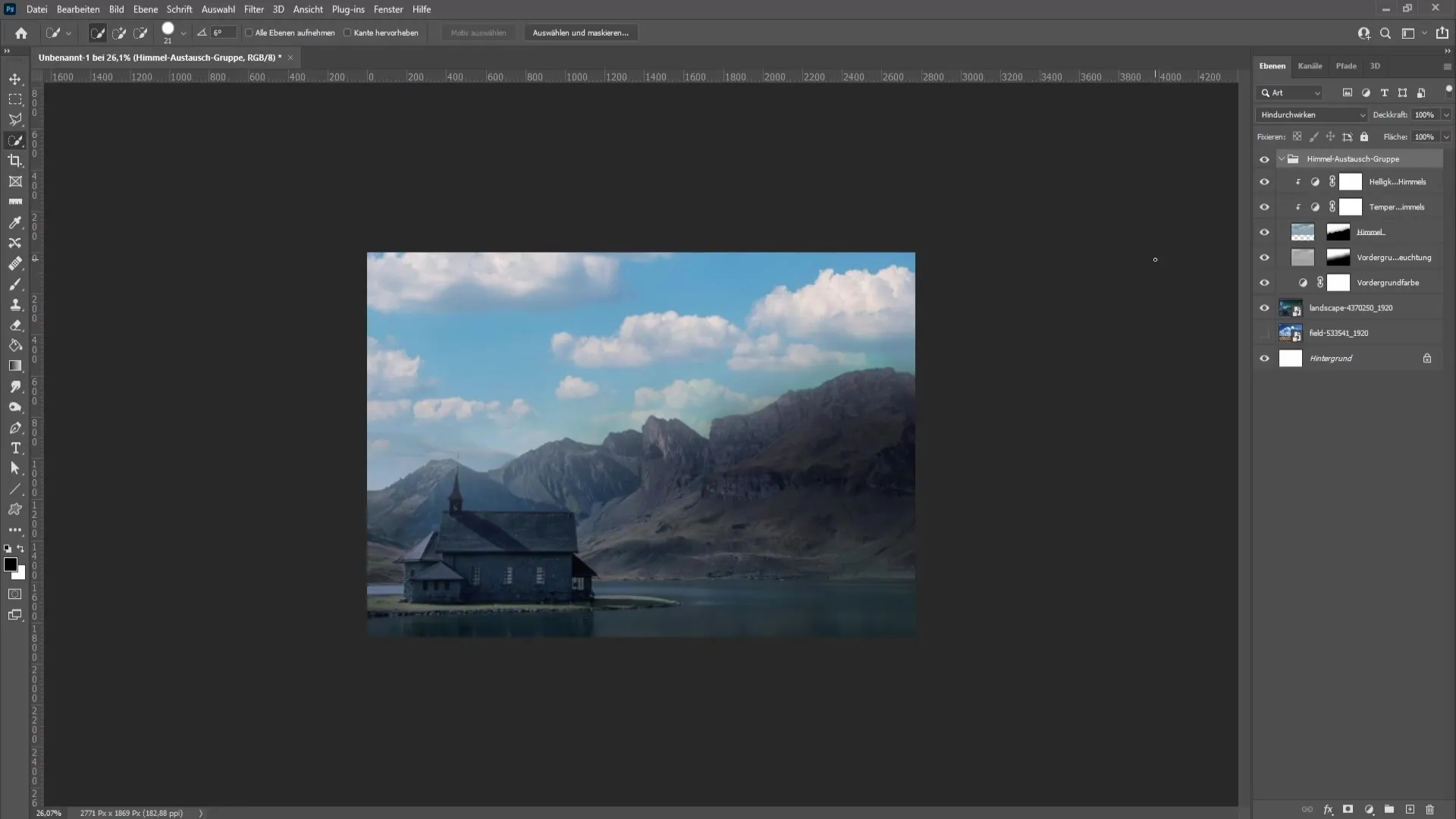
I přes tyto změny je možné, že na snímku uvidíte stále zbytky starého nebe. To nyní napravíme. Abyste odstranili staré nebe, přejděte znovu nástrojem Rychlý výběr nad nové nebe.
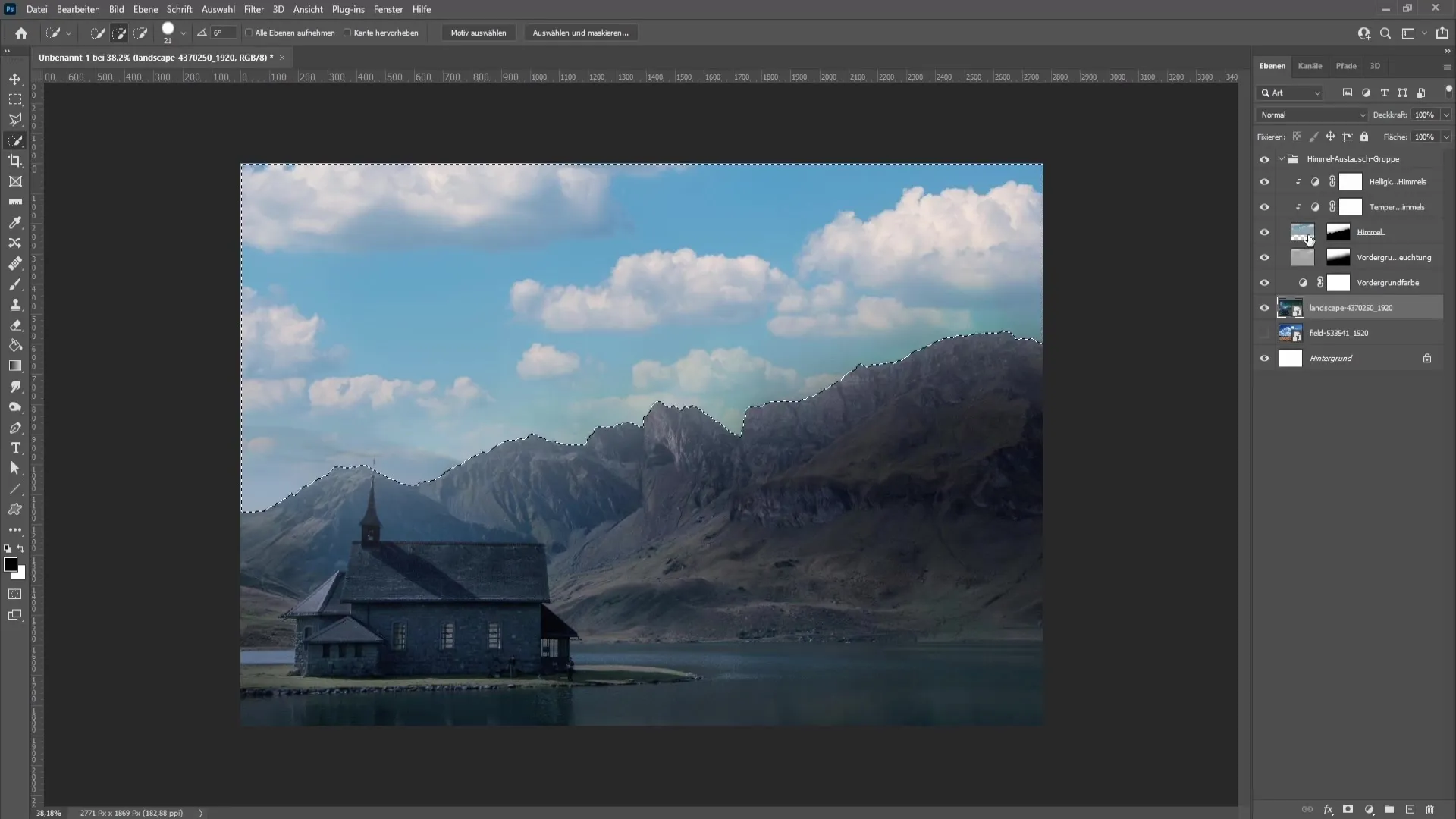
Poté můžete jít do masky s bílým štětcem a opatrně odstranit staré nebe.
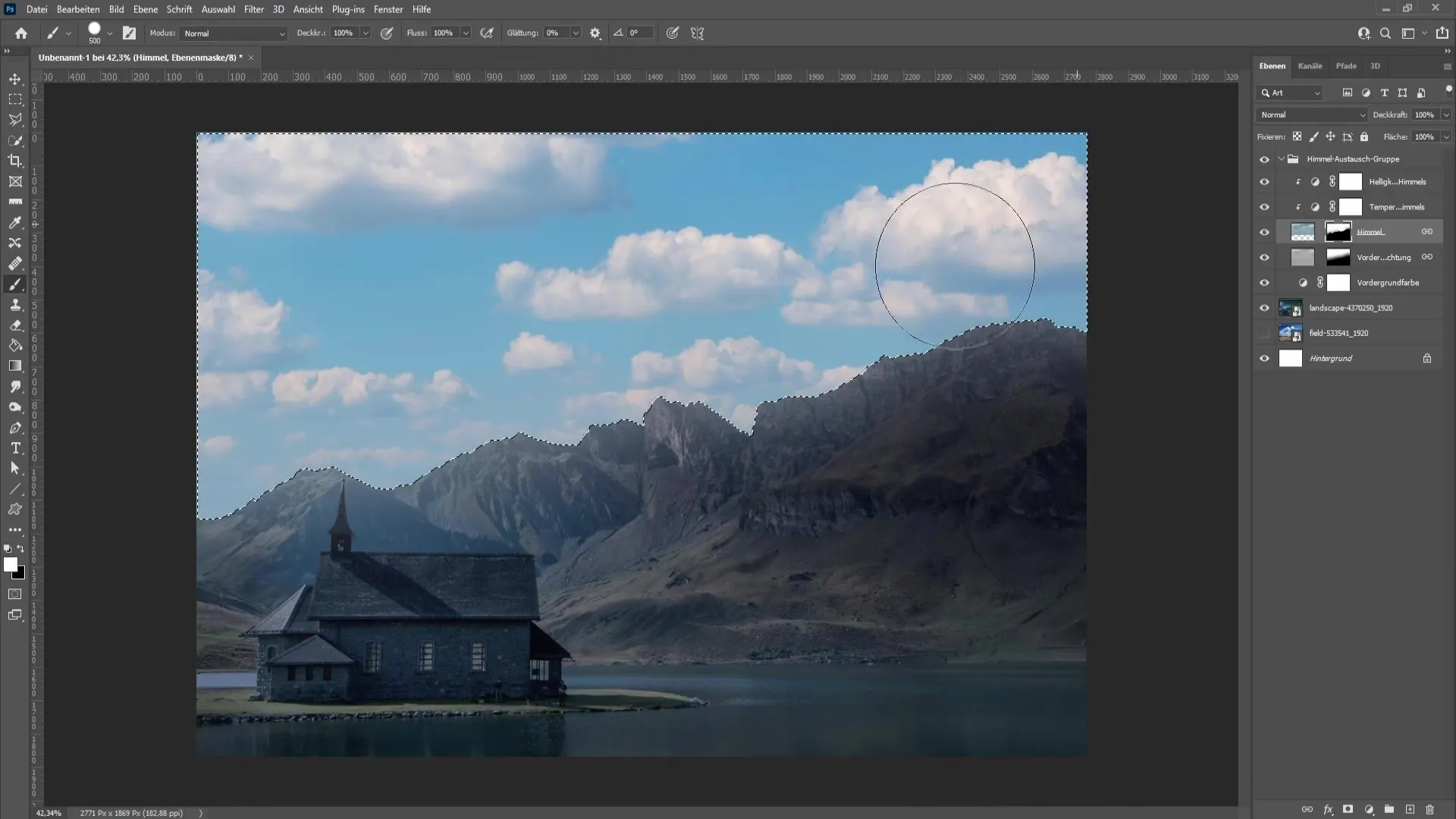
Zkontrolujte si výsledek. Hvězdy a zelené světlo ze starého nebe by nyní měly být pryč a váš obrázek by měl být jasný a svěží!
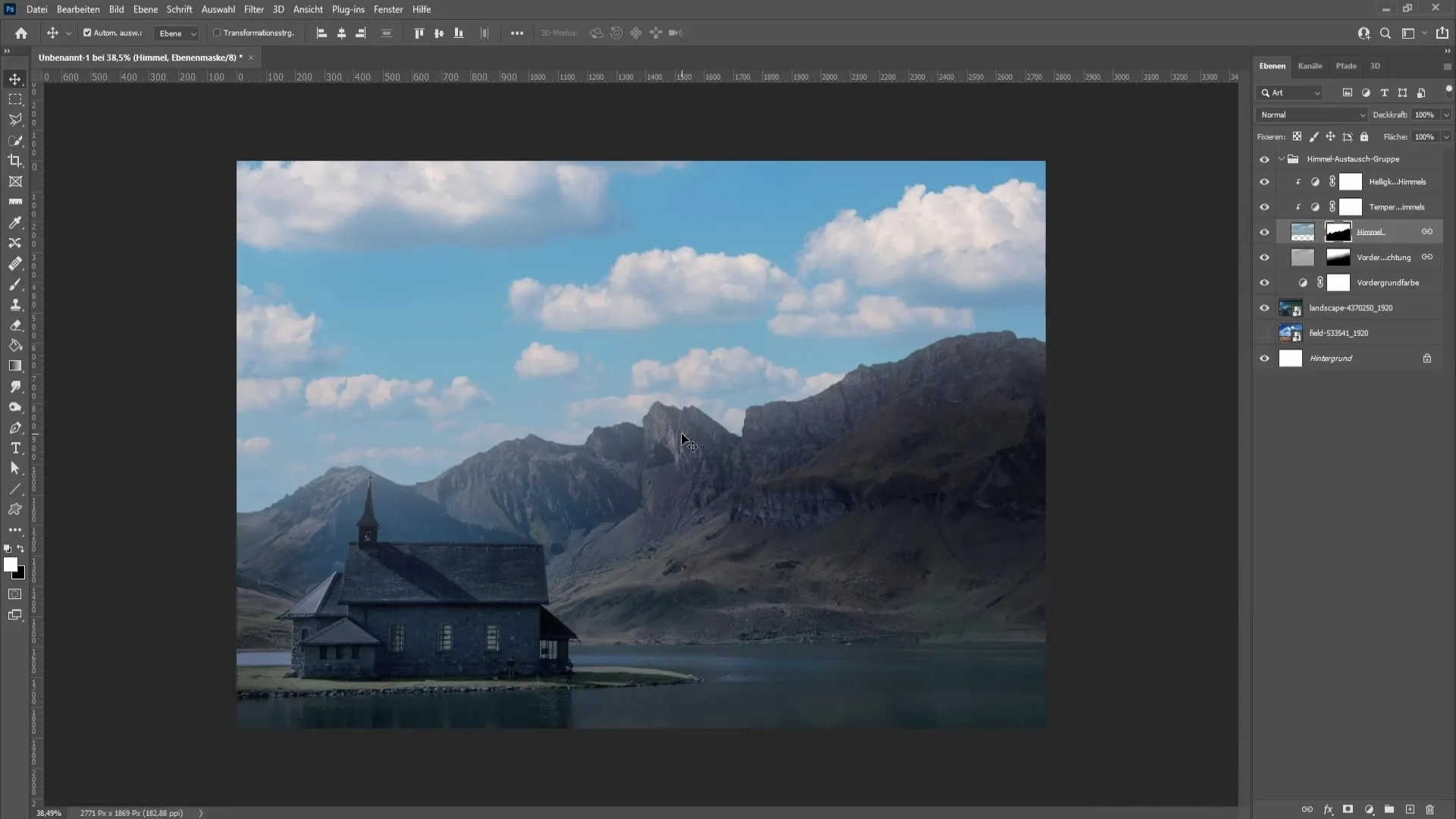
Rád bych vám navíc ukázal metodu, jak vytvořit umělé nebe. Zakryjte tedy nebe a použijte nástroj Rychlý výběr, abyste znovu vybrali svůj výběr.
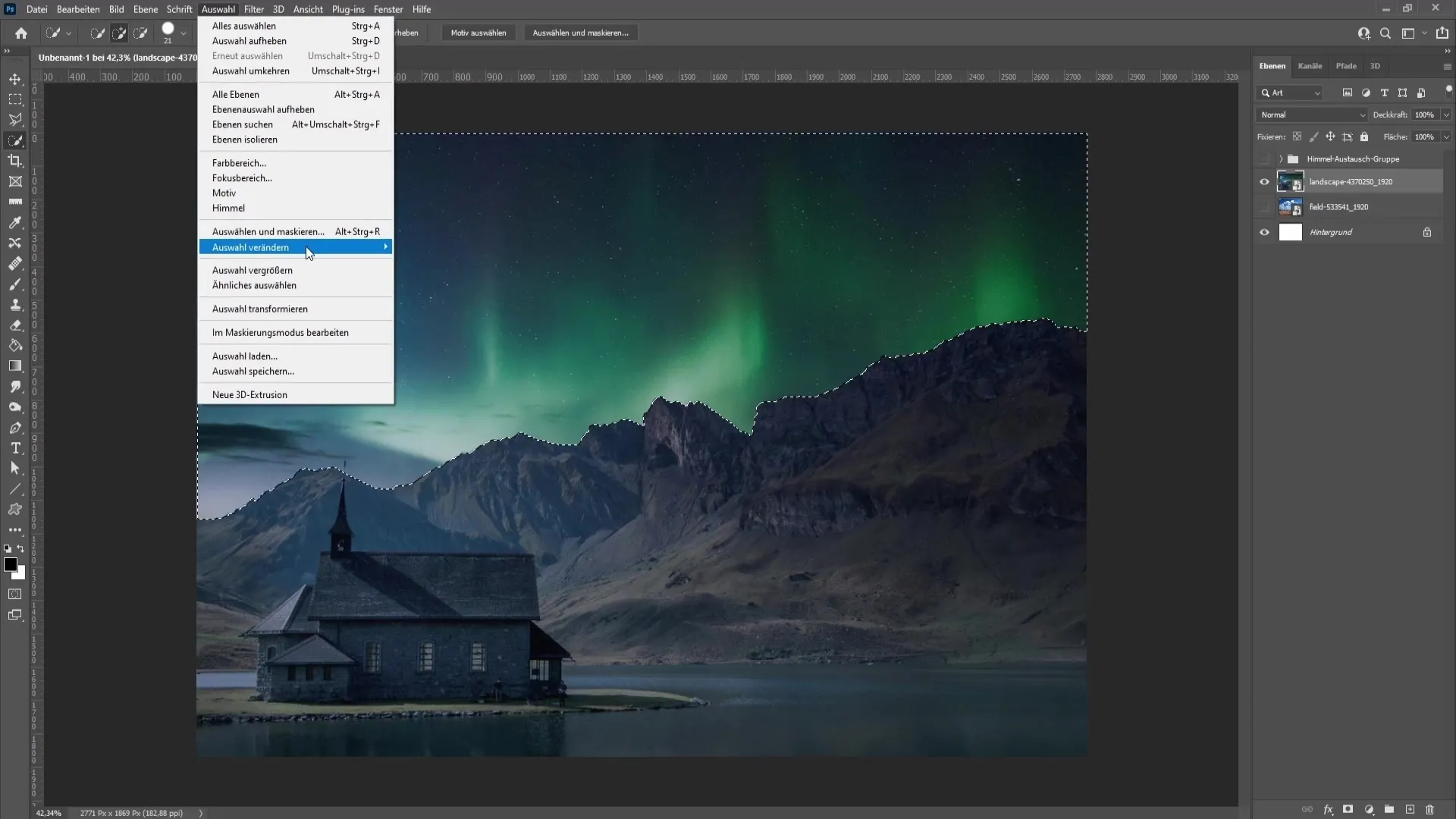
Nyní můžete nastavit barvy pro vaše umělé nebe. Pokud například chcete černé a červené mraky, vyberte tyto barvy v paletě barev.
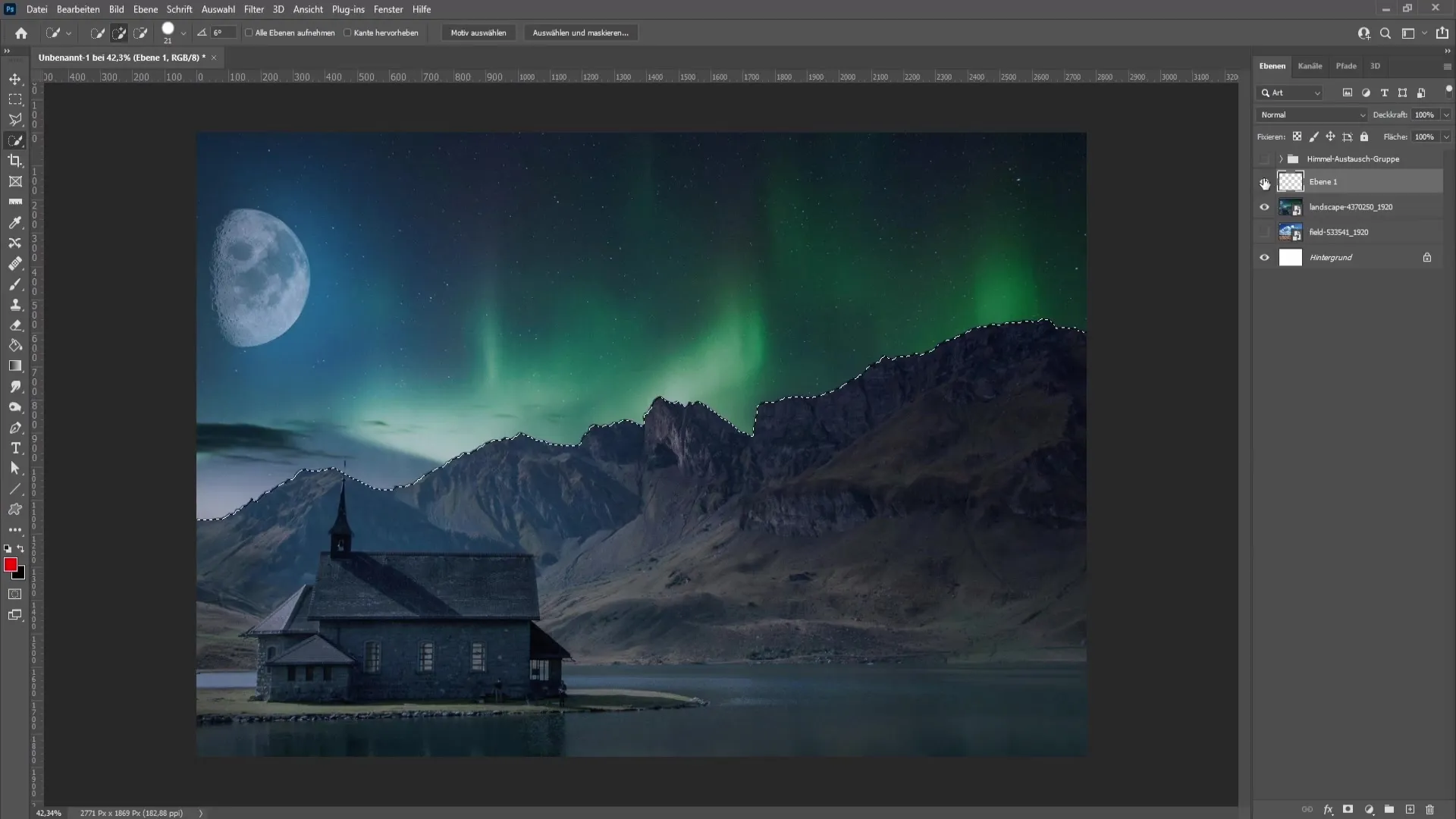
Po provedení těchto metod budete schopni vytvářet úchvatná nebe pro své obrázky a dát volný průchod své kreativitě.
Shrnutí
V této příručce jste se naučili, jak nahradit nebe v aplikaci Photoshop. S vhodnými nástroji a technikami můžete transformovat své obrázky a udělat je ještě ohromnější. Pamatujte, že při experimentování s různými nastaveními a barvami buďte kreativní.
Často kladené otázky
Jak mohu importovat nebe?Můžete importovat nebe tak, že na ikonu ozubeného kola v okně „Austauschen der Himmel“ kliknete a zvolíte „Nebe importovat“.
Mohu později upravit barvy nebe?Ano, můžete upravit barvy a expozici nebe poté, co jej vložíte.
Co dělat, pokud zůstanou viditelné části starého nebe?Můžete použít nástroj Rychlý výběr k výběru starého nebe a pak malovat bílým štětcem přes nepřijatelné místa v masce.


